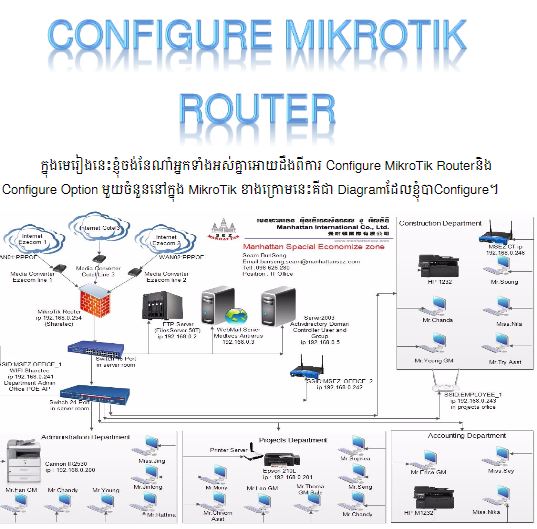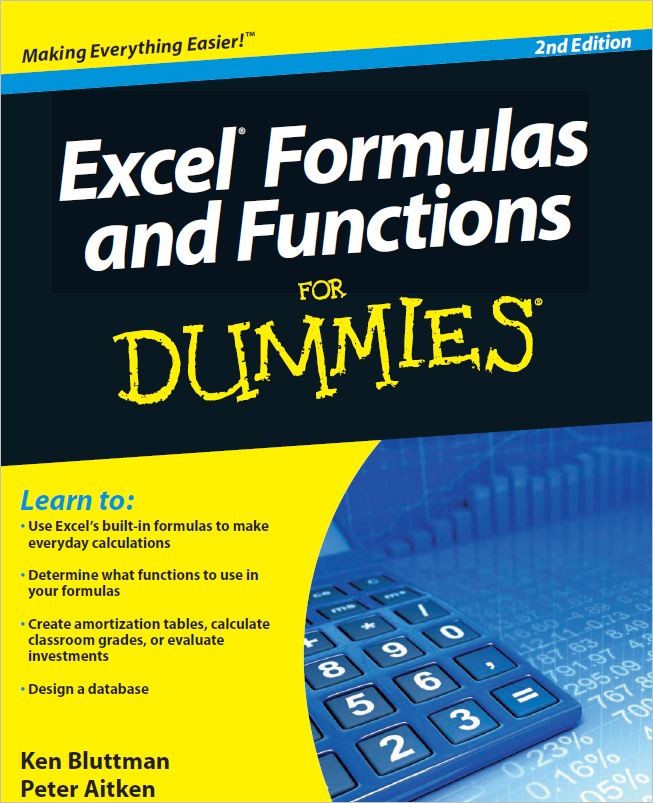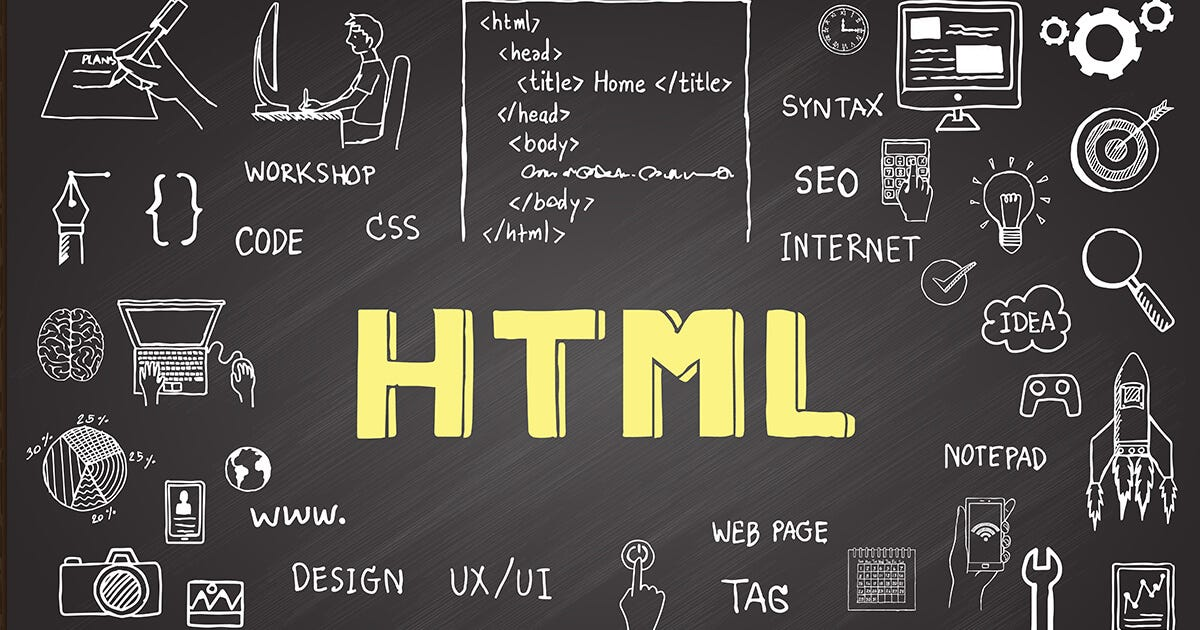បង្ហាញអ្នកអំពីរបៀបបង្កើតឥន្ទធនូ ដោយពន្យល់តាមជំហាននីមួយៗ ដើម្បីងាយស្រួលក្នុងការអនុវត្ត ដូច្នេះសូមចូលទៅអនុវត្តន៍ជាមួយយើងដូចខាងក្រោម៖
ជំហានទី ១
ដំបូងយើងបើកកម្មវិធី Adobe Photoshop បន្ទាប់មកជ្រើសយក File → Open ដើម្បីបើកទីតាំងយករូបភាពមកកែ

ជំហានទី ២
ក្រោយពីបើករូបភាពរួច ដើម្បីបង្កើតឥន្ទធនូយើងចុចលើ Menu bar → New → Layer (Shift +Ctrl +N) ដើម្បីបង្កើត Layer ថ្មីមួយ សម្រាប់គ្រប់គ្រងទៅលើឥន្ទធនូដែលយើងបានបង្កើត

+ ចំណុចបន្ទាប់យើងជ្រើសយក Gradient Tool ដើម្បីដាក់ពណ៌ទៅឲ្យវាដោយចុចត្រង់ចំណុច Setting → Special Effects សម្រាប់ជ្រើសពណ៌ឥន្ទធនូ


ជំហានទី ៣
ក្រោយពីបានគូសរួចយើងចុចលើ Bland Mode → Screen ដើម្បីឲ្យរូបមើលឃើញពីក្រោយ


ជំហានទី ៤
ចំណុចបន្ទាប់យើងចុចលើ Filter → Blur →Gaussian Blur… ដើម្បីកំណត់ឲ្យរូបរាងព្រាលដោយកំណត់ Radius 35 Pixels


ជំហានទី ៥
ក្រោយមកទៀតយើងចុចលើ Layer → Layer Mask → Reveal all ដើម្បីបង្កើត Layer Mask


ជំហានទី ៦
បន្ទាប់មកយើងជ្រើសយក Gradient Tool ដោយកំណត់ពណ៌ឲ្យវា ពណ៌ខ្មៅលាយ ពណ៌ស


ជំហានទី ៧
ចំណុចចុងក្រោយយើងចុចលើ Image → Adjustments → Levels… ដើម្បីបន្ថយពន្លឺឲ្យវាជាការស្រេច ។



ក្រោយពីអនុវត្តន៍រួចយើងបានលទ្ធផលដូចខាងក្រោម៖

♥♥ រៀបរៀងអត្ថបទដោយ កញ្ញា អាលី អានីតា ត្រួតពិនិត្យនិង កែសម្រួលអត្ថបទដោយ ៖ លោក ជា សែនកុសល